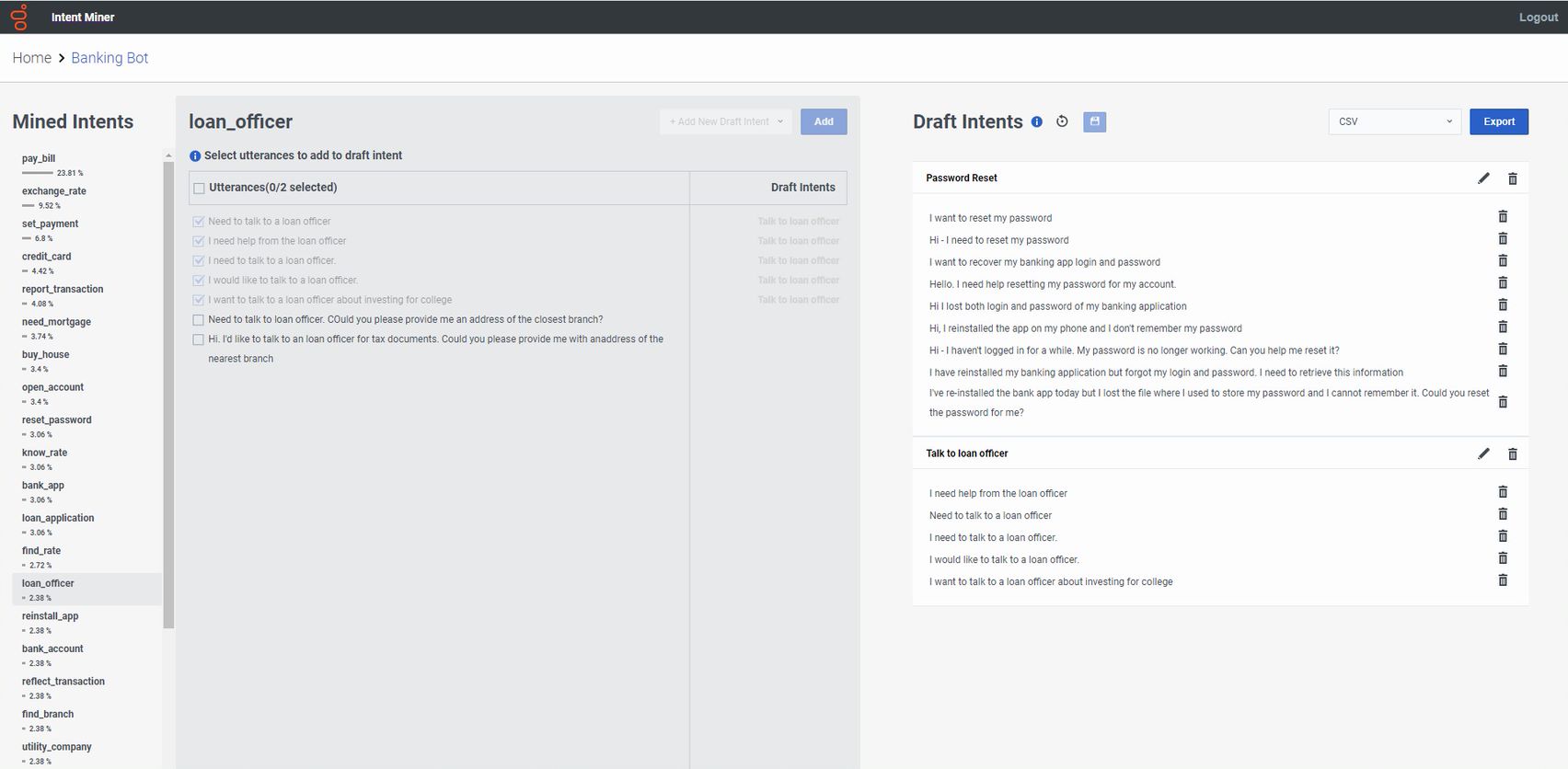Crear borradores de intenciones a partir de un minero de intenciones completado
Después de agregar una nueva sesión de minería de intenciones y expresiones y completar la minería, haga clic en ella para revisar los resultados.
Los resultados muestran las intenciones que el minero de intenciones derivó de las transcripciones de la conversación y el porcentaje de conversaciones totales dentro de la intención de ese cliente.
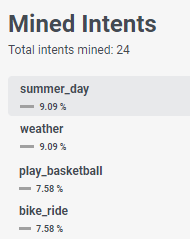
Para ver las expresiones asociadas, haga clic en una intención en la columna Intenciones minadas. Puede seleccionar las expresiones que desea importar a su bot y luego ver la lista en la columna Intenciones de borrador.
Haga clic en la imagen para ampliarla.
 En el Restablecer borrador cuadro de diálogo, haga clic en Reiniciar.
En el Restablecer borrador cuadro de diálogo, haga clic en Reiniciar.Haga clic en el botón de información junto al nombre del minero de intención para ver detalles sobre el minero.
Para elegir expresiones para cada intent que desee agregar al bot, siga estos pasos:
- En el Intenciones minadas columna, haga clic en la intención adecuada. Las expresiones de la intención aparecen en la columna del medio.
- Seleccione cada enunciado que desee agregar al bot.
- Para agregar las expresiones a una intención existente, siga estos pasos:
- Hacer clic Agregar nueva intención de borrador.
- En la lista que aparece, seleccione la intención existente.
- Hacer clic Agregar. Las expresiones para la intención seleccionada se mueven al área de intenciones de borrador.
- Para agregar las expresiones a una nueva intención, siga estos pasos:
- Hacer clic Agregar nueva intención de borrador. Se abre el cuadro de diálogo Agregar nueva intención de borrador.
- (Opcional) Cambie el nombre de la intención.
- Hacer clic Agregar. Las expresiones para la intención seleccionada se mueven al área de intenciones de borrador.
- Para fusionar expresiones de otra intención extraída con la intención de borrador, repita los pasos 1 a 3 para cada intención extraída que contenga las declaraciones adicionales.
- Repita los pasos 1 a 5 para cada nueva intención de borrador que desee agregar.
- En el área Draft Intents, haga clic para expandir cada intent.
- (Opcional) Para modificar el nombre de la intención del borrador, haga clic en Editar . Nota: El minero de intenciones generalmente establece las intenciones en forma de verbo + sustantivo automáticamente.
- (Opcional) Para eliminar toda la intención de borrador, haga clic en Borrar .
- (Opcional) Para eliminar cualquier expresión de la intención de borrador, haga clic en Borrar .
- Para guardar los cambios en la sección Intenciones de borrador, haga clic en Ahorrar .
Ahora, puede exportar los borradores de intenciones como un archivo .csv. También puede importar estos borradores de intenciones y expresiones en los flujos de bots del motor de diálogo de Genesys para crear intenciones. Para más información, ver Importar intenciones extraídas en un flujo de bot del motor de diálogo de Genesys.
Exportar la intención del borrador
Puede exportar borradores de intenciones extraídas en formato CSV. Después de descargar los borradores de intenciones, puede importarlos a un bot de terceros.
Del minero de intenciones Exportar lista, elige CSV. Cuando exporta, el archivo .csv incluye intenciones y expresiones en dos columnas.
También puede importar los borradores de intenciones y expresiones existentes en Architect en un flujo de bot de motor de diálogo de Genesys. Para más información, ver Importar intenciones extraídas en un flujo de bot de Genesys Dialog Engine.
Edite el borrador del nombre de la intención
- En Draft Intents, haga clic para ampliar cada intento.
- Para modificar el nombre del intento del borrador, haga clic en Editar .
Eliminar intenciones o expresiones
- Para eliminar todo el borrador de la intención, haga clic en Borrar .
- Para eliminar expresiones del borrador de intenciones, haga clic en Borrar .
- Para guardar los cambios en la sección Intenciones del borrador, haga clic en Salvar .